Cách cài đặt ứng dụng Android từ bên ngoài Play Store
Hệ điều hành Android luôn nổi bật nhờ tính linh hoạt, cho phép người dùng tùy biến cao. Điểm đặc trưng của smartphone Android là giao diện người dùng có thể tùy chỉnh mạnh mẽ, vô vàn các mẫu máy độc đáo cùng các phiên bản Android khác nhau để lựa chọn. Và có lẽ quan trọng nhất, đó là khả năng cài đặt ứng dụng từ bất kỳ nguồn nào bạn muốn, không chỉ bó buộc trong kho ứng dụng Play Store chính thức của Google.
Cách làm này thường được gọi là "tải bên ngoài" để phân biệt với việc tải xuống ứng dụng từ chợ ứng dụng chính thức hoặc nguồn dựa trên đám mây khác. Trong những ngày đầu tải sideload, các ứng dụng Android phải được tải xuống PC của bạn dưới dạng tệp APK và cài đặt trên điện thoại của bạn qua kết nối USB. Rất may, điều đó đã thay đổi trong những năm gần đây. Giờ đây, gần như tất cả các thiết bị Android hiện đại đều có thể cài đặt bất kỳ tệp APK nào bạn đã tải xuống hệ thống tệp cục bộ bằng trình duyệt của điện thoại, miễn là bạn biết tìm nó ở đâu và bạn đã điều chỉnh các cài đặt cần thiết.
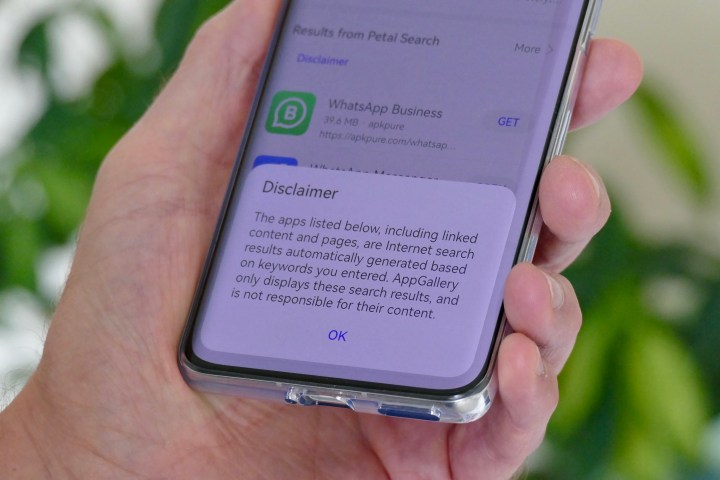
Những điều bạn nên biết trước khi cài đặt APK
Điều quan trọng nhất cần nhớ về việc cài đặt APK trực tiếp là không ai nhất thiết phải kiểm tra các ứng dụng này để xác nhận rằng chúng không có vi-rút, phần mềm độc hại hoặc nội dung khó chịu khác.
Ngược lại, Google nỗ lực hết sức để giữ cho Cửa hàng Play không có phần mềm độc hại. Một số nội dung vẫn lẻn vào, vì vậy Cửa hàng Play không hoàn toàn miễn nhiễm với phần mềm độc hại nhưng khả năng bạn bị phần mềm độc hại tấn công thấp hơn đáng kể so với việc tải xuống APK từ các nguồn khác.
Điều này có nghĩa là điều quan trọng là chỉ cài đặt APK từ các nguồn đáng tin cậy hợp lý. Các thị trường thay thế đã được thiết lập thường là những cược an toàn. APK đôi khi cũng được phân phối trực tiếp bởi các nhà phát triển có uy tín trên trang web riêng của họ, chẳng hạn như Fortnite của Epic Games hoặc các ứng dụng đồng hành dành cho phụ kiện phần cứng như bộ điều hợp Android Auto.
Tuy nhiên, ngoài kia cũng có rất nhiều kho APK sơ sài, vì vậy đừng chỉ tìm kiếm trên Google và lấy APK đầu tiên bạn tìm thấy. Ngoài ra, hãy tránh xa các APK là phiên bản bẻ khóa hoặc vi phạm bản quyền của ứng dụng Play Store. Bỏ các vấn đề pháp lý và đạo đức sang một bên, những điều này có nhiều khả năng nguy hiểm và xâm lấn hơn.
Điều tương tự cũng xảy ra với bất kỳ APK nào cho phép bạn truy cập thông tin tài chính hoặc cá nhân nhạy cảm không có cơ quan chính phủ, tổ chức tài chính hoặc nhà bán lẻ điện tử hợp pháp nào sẽ phân phối ứng dụng di động của họ dưới dạng APK để tải phụ, vì vậy, bất kỳ ứng dụng nào như thế này mà bạn tìm thấy bên ngoài Cửa hàng Play gần như được đảm bảo là phần mềm độc hại, ngay cả khi chúng có vẻ hợp pháp. Tội phạm mạng thử mọi thủ đoạn để đánh cắp danh tính của bạn và tách bạn ra khỏi số tiền khó kiếm được của bạn, bao gồm cả việc tạo các ứng dụng Android trông giống nhau nhưng là phiên bản tinh vi hơn của các trang web lừa đảo có tính thuyết phục lừa đảo.
Nói rõ hơn, điều này không có nghĩa là bạn nên sợ cài đặt ứng dụng từ các nguồn khác. Cũng giống như tải phần mềm xuống PC, bạn sẽ ổn miễn là bạn thận trọng một cách hợp lý và tuân thủ các kho APK đã được thiết lập và có uy tín.
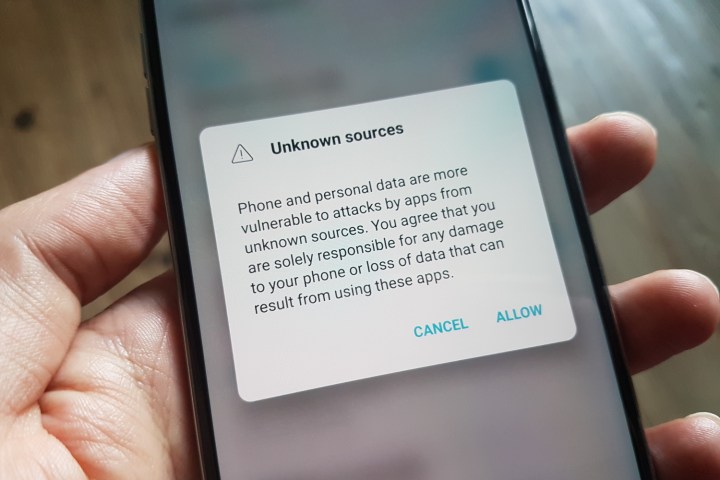
Cách chuẩn bị điện thoại Android của bạn để tải xuống APK
Vì việc cài đặt APK từ các nguồn không xác định không phải là không có rủi ro nên Google và các nhà sản xuất thiết bị Android khác muốn đảm bảo bạn biết mình đang gặp phải điều gì trước khi cho phép bạn tải ứng dụng. Do đó, khả năng cài đặt ứng dụng từ các nguồn không xác định bị chặn theo mặc định. Điều này cũng giúp ngăn chặn những kẻ xấu tìm ra sơ hở có thể cho phép chúng lén đưa các ứng dụng bất hợp pháp vào điện thoại của bạn mà bạn không hề hay biết.
Tin tốt là việc kích hoạt tính năng này khá dễ dàng. Bạn có thể sẽ được nhắc cấp các quyền cần thiết khi mở APK đã tải xuống lần đầu tiên nhưng đây là cách thực hiện việc đó một cách chủ động. Các bước bên dưới dành cho phiên bản gốc của Android 14 và có thể hơi khác nếu bạn đang sử dụng giao diện dành riêng cho nhà cung cấp như One UI của Samsung hoặc OxygenOS của OnePlus. Nếu bạn không chắc chắn nên tìm ở đâu, bạn có thể sử dụng trường tìm kiếm của ứng dụng Cài đặt để tìm kiếm "ứng dụng không xác định".
Bước 1: Mở ứng dụng Cài đặt trên điện thoại Android của bạn.
Bước 2: Chọn Ứng dụng.
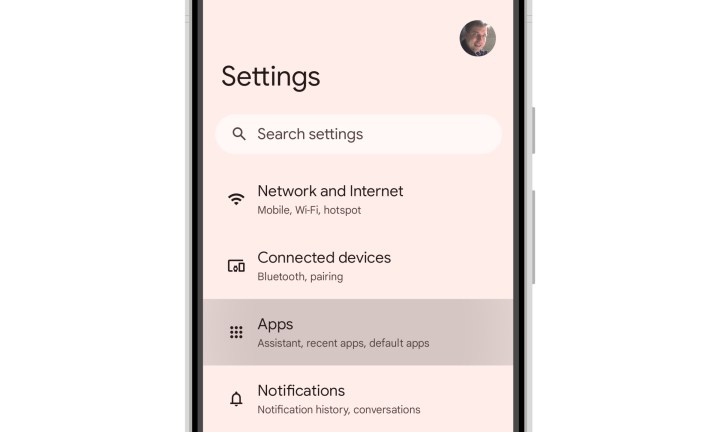
Bước 3: Kéo xuống phía dưới và chọn Truy cập ứng dụng đặc biệt.
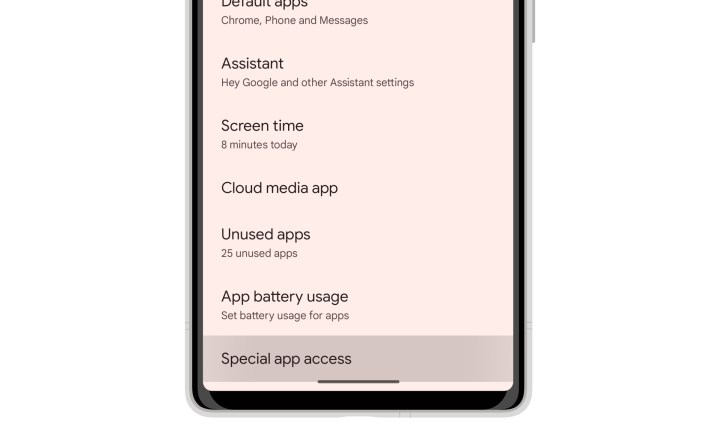
Bước 4: Chọn Cài đặt ứng dụng không xác định từ khoảng nửa danh sách.
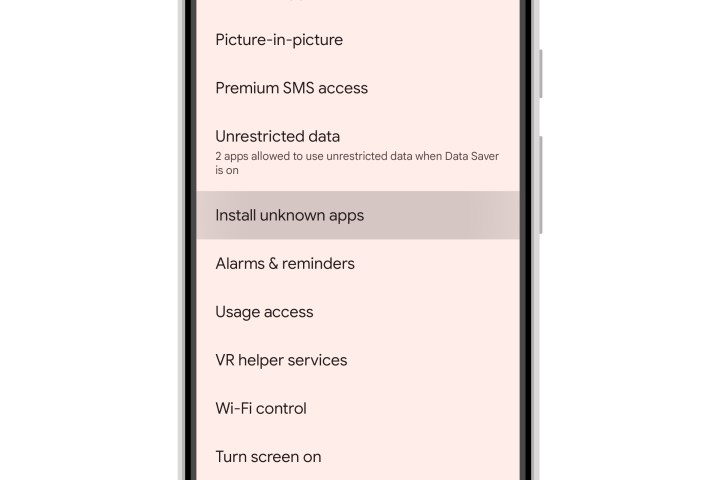
Bước 5: Thao tác này sẽ hiển thị cho bạn danh sách các ứng dụng trên điện thoại Android có khả năng cài đặt tệp APK.
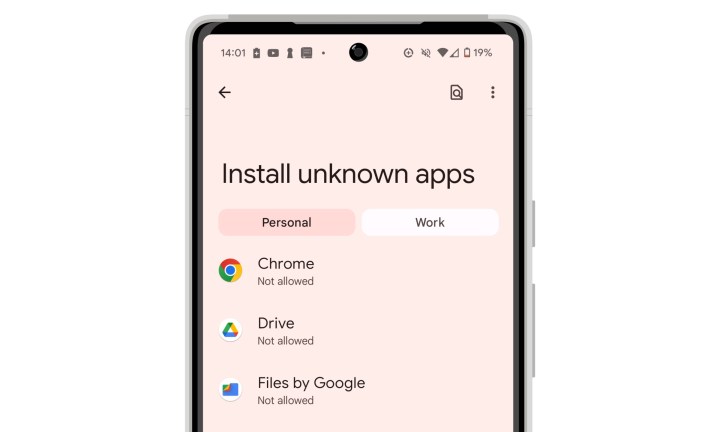
Bước 6: Chọn những ứng dụng bạn muốn cài đặt APK Chrome và Tệp của Google là những lựa chọn thông thường và bật nút chuyển bên cạnh Cho phép từ nguồn này cho từng ứng dụng.
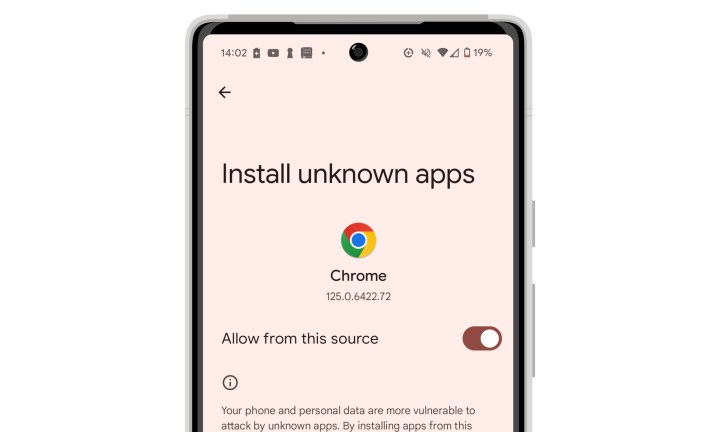
Bước 7: Để bảo mật hơn, bạn có thể tắt cài đặt này cho Chrome và chỉ bật nó cho ứng dụng quản lý tệp như Files by Google. Điều này sẽ yêu cầu bạn mở APK trong ứng dụng tệp trước khi có thể cài đặt chúng. Cách này kém tiện lợi hơn một chút nhưng an toàn hơn vì nó ngăn chặn việc cài đặt trực tiếp các tệp APK có hại qua trình duyệt của bạn.
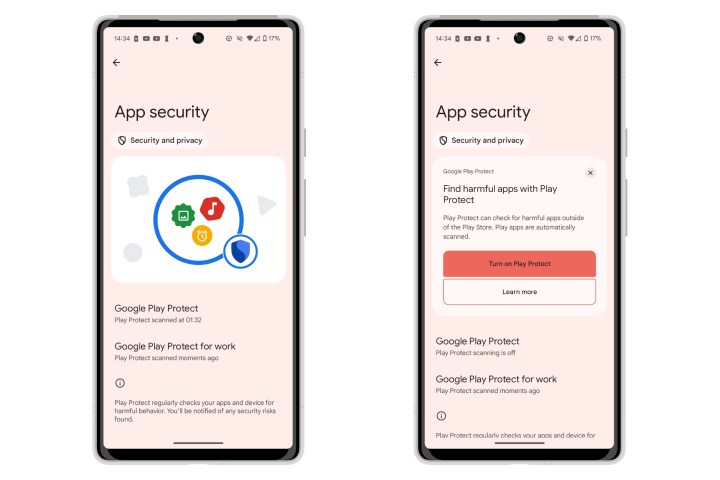
Bước 8: Cuối cùng, bạn nên đảm bảo rằng Play Protect của Google đang hoạt động tốt. Tính năng này gần như luôn được bật theo mặc định trừ khi bạn cố tình tắt nó, nhưng bạn có thể kiểm tra kỹ bằng cách mở ứng dụng Cài đặt và chọn Bảo mật và quyền riêng tư > Bảo mật ứng dụng. Nếu tính năng này chưa được bật, bạn sẽ thấy cảnh báo bằng nút lớn màu đỏ mà bạn có thể chọn để bật tính năng này.
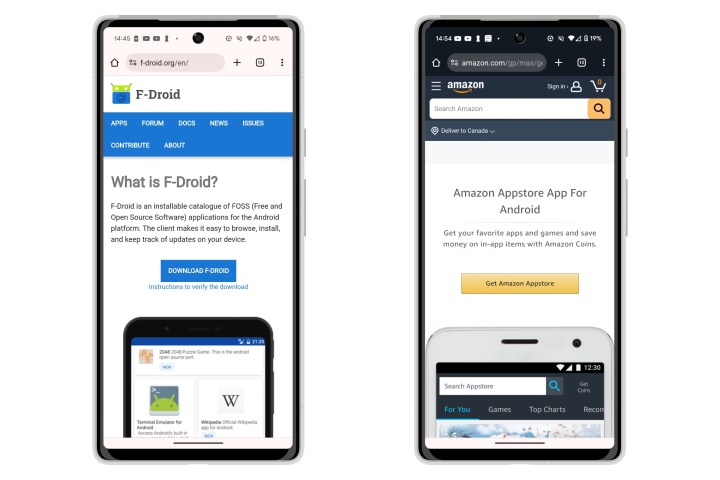
Cách tìm tệp APK
Khi bạn đã cấp quyền cho ít nhất một ứng dụng tích hợp để cài đặt các ứng dụng không xác định trên điện thoại của mình, bạn đã sẵn sàng tìm một số ứng dụng. Điều này được thực hiện dễ dàng nhất bằng cách truy cập trang web thích hợp trong trình duyệt web trên điện thoại của bạn.
Trừ khi bạn đã có sẵn một tệp APK cụ thể, nơi tốt nhất để bắt đầu là kho lưu trữ APK như F-Droid, APKMirror hoặc TapTap. Nhiều người trong số này cũng cung cấp các ứng dụng danh mục mà bạn có thể tải xuống để duyệt và cài đặt tệp APK từ trang web của họ dễ dàng hơn.
Đây là một phần thưởng tuyệt vời nếu bạn dự định sử dụng kho lưu trữ thường xuyên vì chúng giúp bạn tránh khỏi những rắc rối khi theo dõi và cài đặt từng APK mới trong trình duyệt của mình theo cách thủ công. Về cơ bản, những thứ này hoạt động giống như các phiên bản Cửa hàng Google Play của riêng chúng, mặc dù chúng thường không bóng bẩy bằng.
Tuy nhiên, một thị trường thay thế vẫn phải được tải xuống dưới dạng APK và cài đặt thủ công trước khi bạn có thể sử dụng nó để tìm nạp các ứng dụng khác từ kho lưu trữ của nó. Thông thường, bạn sẽ tìm thấy một liên kết nổi bật ngay khi truy cập một trong những trang web này mà bạn có thể sử dụng để tải xuống APK danh mục giống như bất kỳ tệp nào khác.
Cách cài đặt APK
Việc cài đặt APK trên điện thoại hoặc máy tính bảng Android của bạn rất đơn giản và tương tự như cài đặt một ứng dụng trên PC. APK được tải xuống giống như bất kỳ tệp nào khác, nghĩa là chúng sẽ nằm trong thư mục “Tải xuống” trên thiết bị của bạn. Để cài đặt APK, bạn mở APK đó và trả lời một số lời nhắc nhanh.
Bước 1: Sử dụng Chrome, truy cập trang web có tệp APK bạn muốn cài đặt trên điện thoại của mình và nhấn vào nút thích hợp để tải xuống.
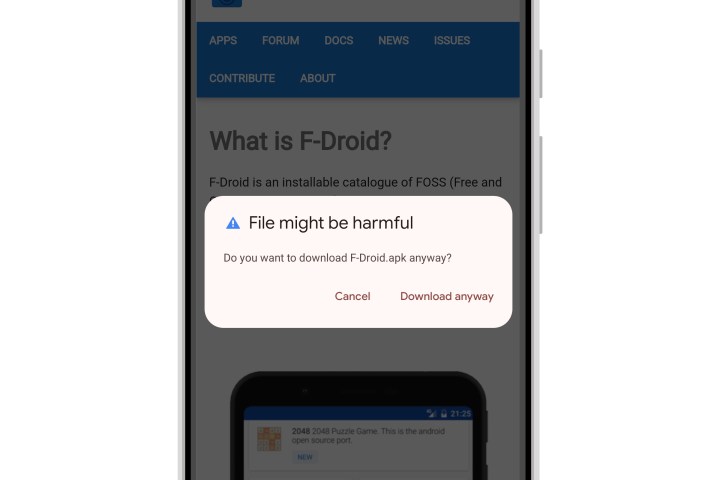
Bước 2: Bạn có thể thấy lời nhắc cảnh báo rằng tệp bạn sắp tải xuống có thể có hại. Đây là cảnh báo tiêu chuẩn được hiển thị khi tải xuống bất kỳ tệp APK nào, vì vậy không có gì đáng lo ngại. Chọn Dù sao thì tải xuống.
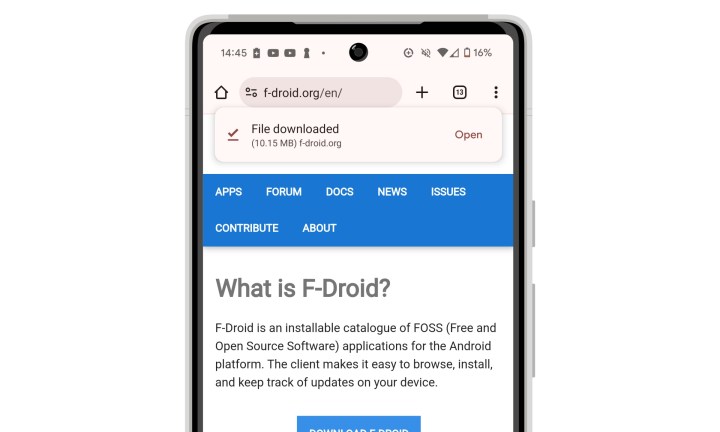
Bước 3: Sau khi quá trình tải xuống hoàn tất, hộp bật lên xác nhận “Đã tải xuống tệp” sẽ xuất hiện ở đầu màn hình của bạn. Chọn Open để cài đặt file APK ngay.
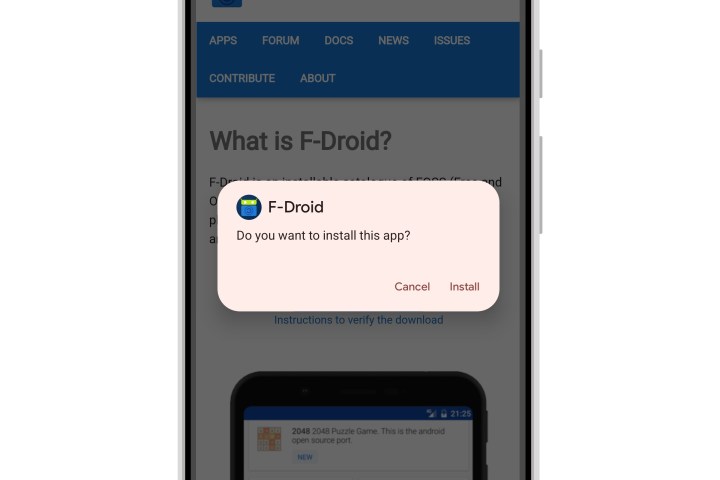
Bước 4: Nếu đã cấp cho Chrome quyền cài đặt các ứng dụng không xác định, bạn sẽ thấy một cửa sổ bật lên hiển thị tên ứng dụng từ bên trong gói APK và yêu cầu bạn xác nhận rằng bạn muốn cài đặt ứng dụng đó. Chọn Cài đặt.
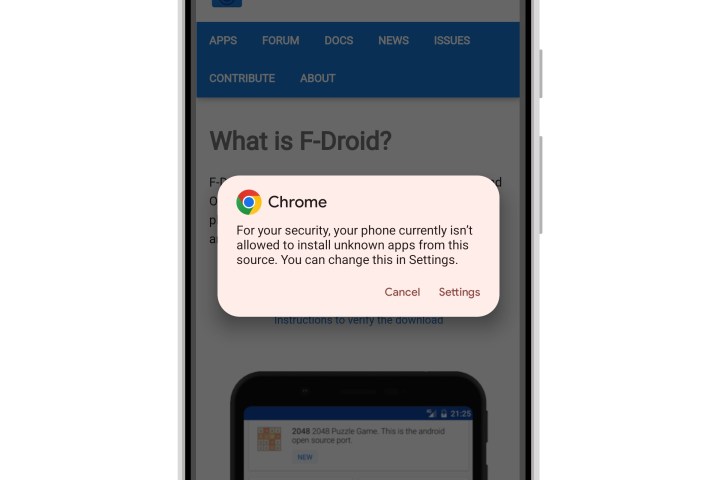
Bước 5: Nếu bạn chưa cấp cho Chrome quyền cài đặt các ứng dụng không xác định, thay vào đó, cảnh báo bảo mật sẽ được hiển thị kèm theo nút đưa bạn trực tiếp đến ứng dụng Cài đặt để bạn có thể bật quyền này.
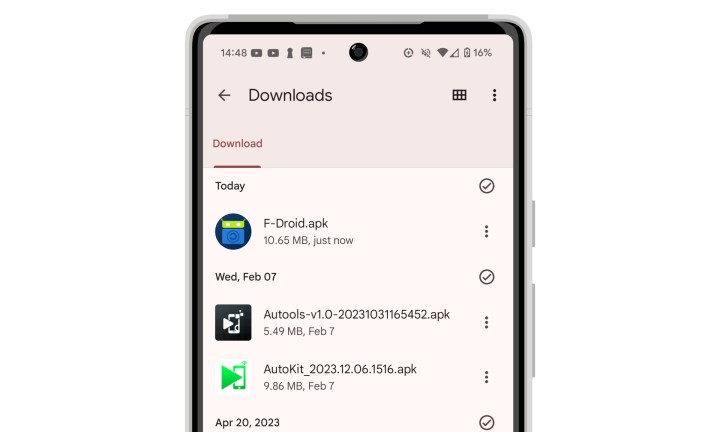
Bước 6: Nếu không muốn cho phép Chrome cài đặt các ứng dụng không xác định, bạn có thể mở ứng dụng Tệp trên điện thoại của mình, đồng thời định vị và mở tệp APK từ thư mục tải xuống của mình. Bước bổ sung này sẽ tăng cường bảo mật hơn để ngăn các ứng dụng không mong muốn vô tình được cài đặt.
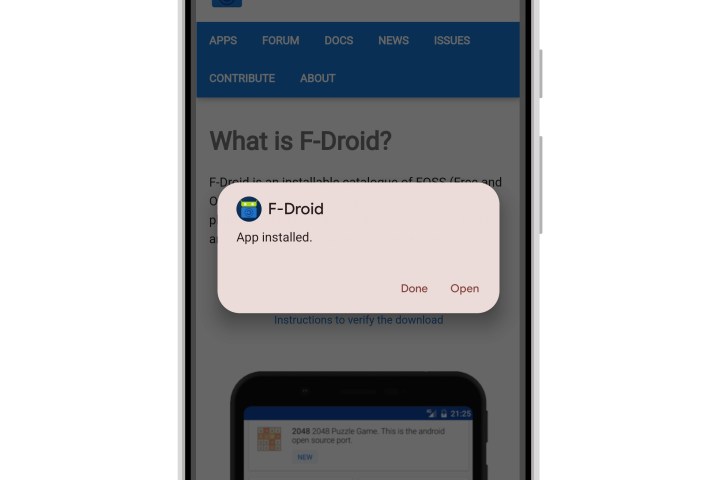
Bước 7: Trong cả hai trường hợp, bạn sẽ thấy cửa sổ bật lên xác nhận sau khi ứng dụng cài đặt xong. Bạn có thể chọn Mở để khởi chạy ứng dụng mới cài đặt hoặc Xong để đóng tin nhắn. Ứng dụng sẽ xuất hiện trên màn hình chính của bạn và có thể được mở, di chuyển hoặc xóa như bất kỳ ứng dụng nào khác.
Xem nhiều nhất
Điện thoại bị nổi quảng cáo liên tục nên khắc phục thế nào
674,734 lượt xem3 cách sửa file PDF bạn không thể bỏ qua - Siêu dễ
461,087 lượt xemMẹo khắc phục điện thoại bị tắt nguồn mở không lên ngay tại nhà
241,614 lượt xemCách xoá đăng lại trên TikTok (và tại sao bạn nên làm như vậy)
217,016 lượt xemLý giải vì sao màn hình cảm ứng bị liệt một phần và cách khắc phục
196,868 lượt xem

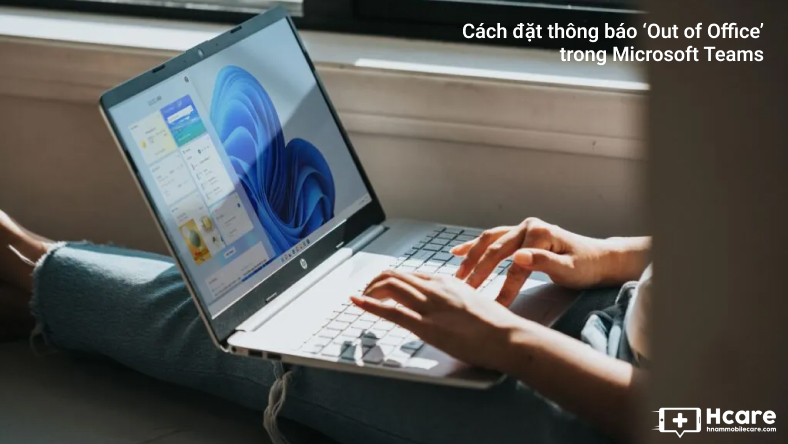
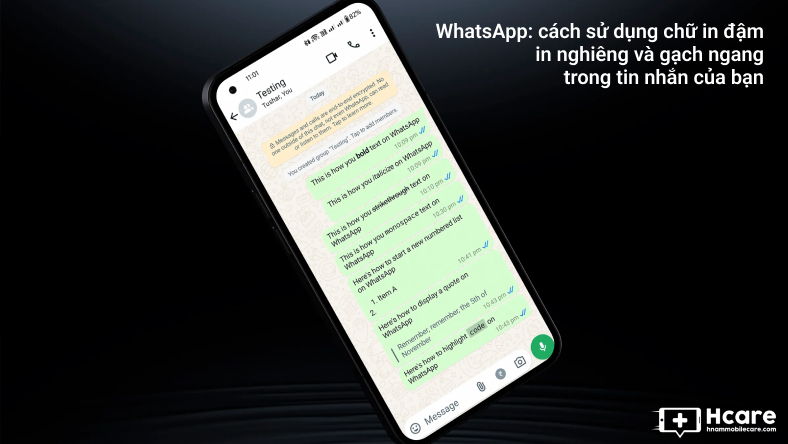
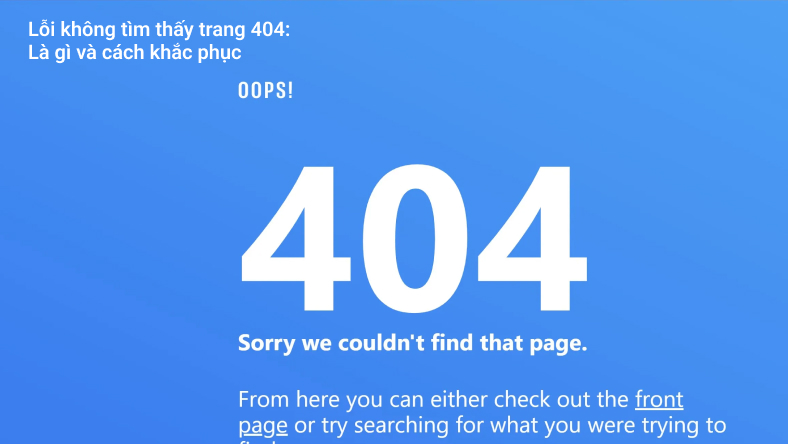
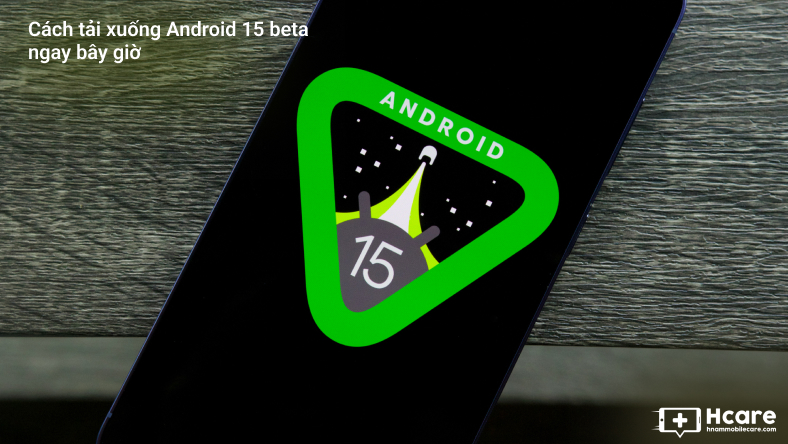
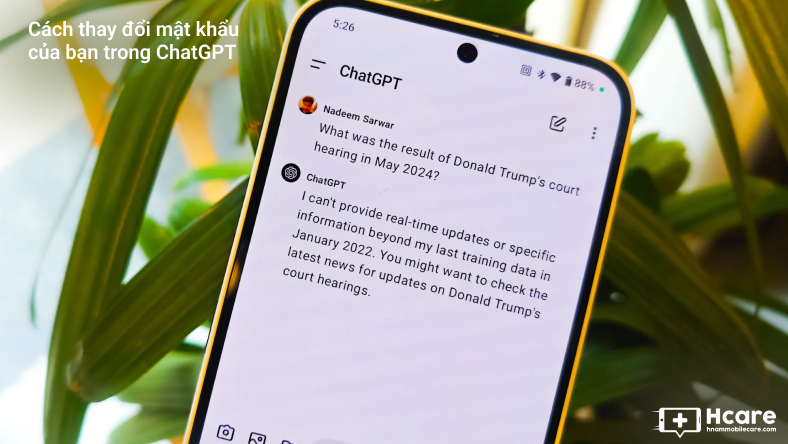
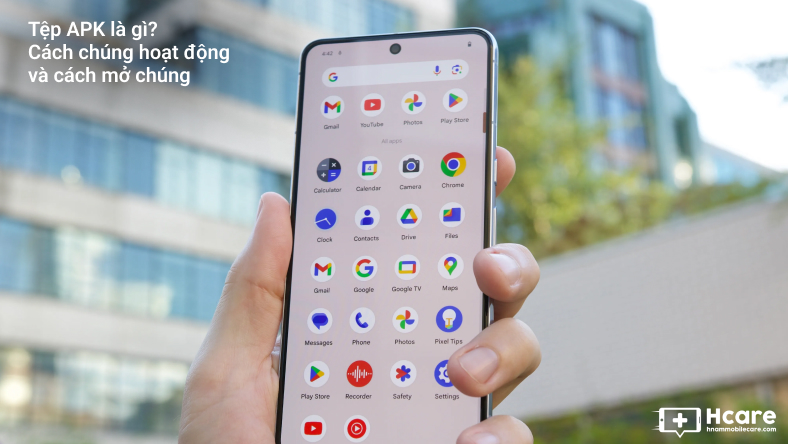






Thảo luận
Chưa có thảo luận nào về Bài viết Cách cài đặt ứng dụng Android từ bên ngoài Play Store